Simplu! Iată Cum să marcați o locație pe Google Maps pe un telefon Android
Google Maps este un serviciu web sub formămapare dezvoltată de Google. Acest serviciu oferă imagini prin satelit, hărți rutiere, panorame, condiții de trafic și planificare a rutelor pentru călătorii pe jos, cu mașina sau cu transportul public. Google Maps este ținta principală atunci când noi, ca utilizatori ai tehnologiei actuale, găsim și căutăm o anumită locație.
Cu siguranță acest lucru este foarte ușor pentru noicălătorie. Cu Google Maps, s-ar putea să nu vă faceți griji prea multe cu privire la vizitarea locurilor pe care nu le știați până acum. Google Maps oferă, de asemenea, un ghid care este gata să vă ghideze cu cele mai rapide alegeri de rute pe care le au.
Cu toate acestea, uneori când vizitațiun loc care vă poate fi dificil să vă amintiți din nou locația. Întrucât doriți să salvați locația în caz că vă veți întoarce într-o zi. Ei bine, Google Maps oferă un mod pe care îl puteți utiliza pentru a marca locația dorită. Locația marcată va fi salvată și afișată pe afișajul hărții.
Cum să marcați locațiile pe Google Maps
Pentru cum să marcați locațiile pe Google MapsO faceți fie printr-un browser sau o aplicație. Aici folosesc aplicația Google Maps care este instalată pe Android. Urmează pașii pentru a crea o etichetă pe Google Maps prin Android.
1. Primul pas, asigurați-vă că Android-ul dvs. are instalată aplicația Google Maps. Deschideți aplicația.

2. Pe pagina de pornire este afișat o hartă. Localizați pe hartă locația pe care doriți să o marcați. Puteți utiliza câmpul de căutare sau muta vizualizarea hărții pentru a găsi locația pe care o căutați. Odată găsit, faceți clic pe mențineți apăsat pe punctul de locație până când marcajul roșu de locație apare ca în caseta din imaginea de mai jos. În mod automat, opțiunile vor apărea și în partea de jos a afișajului. Selectați o opțiune Salvați pentru a salva locația.
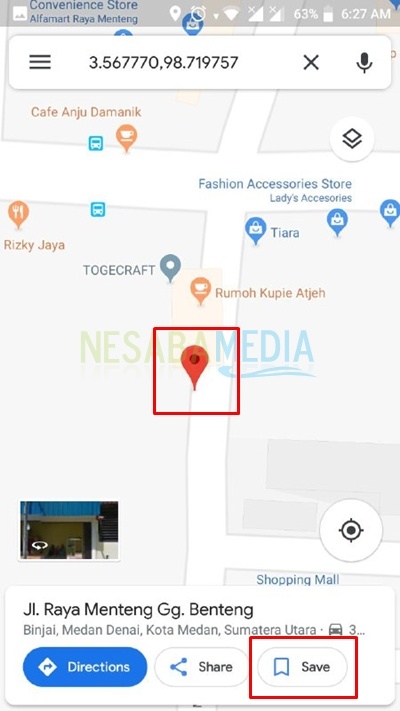
Rețineți că nu puteți marca locuri numite pe hartă. selecție Salvați nu va apărea pentru locurile sau locațiile care au fost etichetate.
3. După ce selectați opțiunea Salvare, mai multe opțiuni vor apărea așa cum se arată în imaginea de mai jos. Aici puteți alege orice opțiune. Folosesc Locuri stelate pentru a-i marca locația.

4. În continuare, apare o afișare detaliată a locației pe care o marcați. Săgețile din imaginea de mai jos indică faptul că punctul de locație / locație a fost salvat cu succes (marcat cu o pictogramă Salvare galbenă). Pentru a da o etichetă sau un nume, faceți clic pe pictogramă pavilion cel albastru.


6. După etichetare, afișarea detaliilor locației se va schimba așa cum se arată mai jos. Puteți vedea, pictogramă pavilion își schimbă culoarea în galben ceea ce indică faptul că locația a fost etichetată cu succes.

7. În sfârșit, dacă reveniți la vizualizarea hărții, un marker va apărea în funcție de ceea ce ați făcut mai devreme împreună cu eticheta.

8. Pentru a vedea ce locații ați salvat cu succes, puteți face clic pe pictograma meniului din colțul din stânga sus al afișajului. Atunci alege Locurile tale.
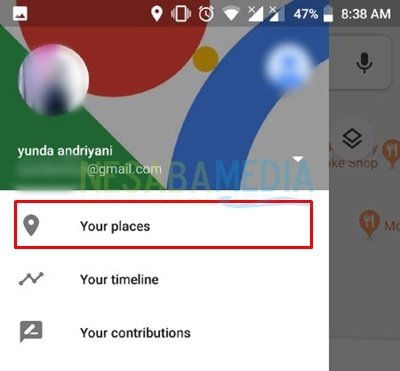
9. După aceea, selectați o opțiune SALVATE în fila oferită. Veți vedea tipurile de locații de stocare pe care le-ați creat.

Câțiva pași despre cum să marcați locația laGoogle Maps prin Android. Puteți explora mai multe funcții oferite de alte Google Maps. Noroc cu tutorialul despre cum să marcați locațiile de pe Google Maps de mai sus și vă mulțumesc.








